iPhone se redémarre sans cesse en boucle ? 9 Solutions faibles
Bonjour, j’ai un iPhone 8 qui est utilisé depuis longtemps. Hier, je l’ai utilisé pour regarder YouTube. Cependant, en regardant, mon iPhone est soudainement mort et a commencé à redémarrer sans cesse. Comment puis-je l’arrêter ?

Le problème de redémarrage sans cesse sur iPhone n’est pas une situation rare pour les utilisateurs iPhone. Si vous rencontrez maintenant ce problème, pas de panique, ce n’est pas une chose difficile à résoudre. Dans cet article, vous apprendrez les 9 solutions simples pour iPhone qui se redémarre sans cesse tout seul.
- Pourquoi mon iPhone n'arrête pas de redémarrer tout seul ?
- Astuce 1. Forcer le redémarrage de votre iPhone
- Astuce 2. Réparer iPhone redémarre sans cesse sans perte de données

- Astuce 3. Mettre à jour version iOS
- Astuce 4. Réinitialiser tous les réglages sur iPhone
- Astuce 5. Réinsérer la carte SIM
- Astuce 6. Vider la batterie et la recharger avec le chargeur d'origine
- Astuce 7. Supprimer les applications défectueuses
- Astuce 8. Restaurer iPhone via iTunes
- Astuce 9. Contacter le service d’Apple
- Conclusion
Pourquoi mon iPhone n'arrête pas de redémarrer tout seul ?
Afin de mieux résoudre ce problème, analysons d'abord la raison pour laquelle l'iPhone redémarre en boucle.
Problème logiciel - Les mises à jour logicielles inachevées ou corrompues, les applications défectueuses ou les problèmes de compatibilité peuvent tous en être la cause.
Problème matériel - Des composants endommagés, tels que la batterie, le bouton d'alimentation ou le connecteur de charge, peuvent provoquer le redémarrage iPhone toutes les 3 minutes. Des chutes ou changement écran peuvent également endommager certains éléments internes de l'iPhone.
Mauvais jailbreak - Si votre iPhone est jailbreaké, le problème de redémarrage iPhone peut se produire fréquemment.
Surchauffe - Lorsque l'iPhone surchauffe en raison d'une utilisation intensive ou de l'exposition à des températures élevées, il peut s’éteindre tout seul et se rallumer.
Astuce 1. Forcer le redémarrage de votre iPhone
Forcer le redémarrage de l’iPhone est le moyen le plus simple de résoudre des problèmes mineurs tels que l’iPhone redémarrer sans cesse ou l’iPhone ne s’allume pas. Par conséquent, vous pouvez d’abord essayer cette méthode. Si vous ne savez pas comment forcer le redémarrage d’un iPhone, le contenu suivant vous montrera la procédure.
iPhone 8 / SE2 / X ou modèles ultérieurs : Appuyez et relâchez rapidement le bouton Volume haut et puis le bouton Volume bas respectivement. Ensuite, maintenez le bouton latéral enfoncé et relâchez-le lorsque le logo Apple apparaît.
iPhone 7 / 7 plus : Maintenez simultanément les boutons Volume haut et d’alimentation enfoncés et relâchez-les lorsque le logo Apple apparaît.
iPhone 6 / SE : Maintenez simultanément le bouton Accueil et le bouton d’alimentation enfoncés jusqu’à ce que le logo Apple apparaisse.

Astuce 2. Réparer iPhone redémarre sans cesse avec l’outil de réparation sans perte de données
Quelle que soit la cause, vous pouvez utiliser TunesKit iOS System Recovery, un puissant outil de réparation iOS, pour tenter de réparer iPhone redémarre sans cesse. C’est un excellent choix pour vous parce que ce programme permet de résoudre plus de 150 problèmes sur votre iPhone, iPad, iPod. Il fournit deux modes de fixation différents pour répondre à différents besoins en matière de réparation d’appareils iOS. Il est également facile à utiliser, vous pouvez résoudre tous les types de problèmes que vous rencontrez en seulement quatre étapes sans expertise.
Avec toute-puissante fonction de réparation iOS de TunesKit iOS System Recovery, vous pourrez non seulement résoudre tous les problèmes iOS en plusieurs étapes sans perdre de données et de contenu de votre appareil, mais aussi réinitialiser votre téléphone en un clic, entrer/sortir du mode de récupération gratuitement, mettre à niveau et rétrograder version iOS. En outre, il est maintenant entièrement compatible avec les dernières versions iOS et modèles d’iPhone.
Caractéristiques de TunesKit iOS System Recovery
- Correction de l’écran vert, l'écran rose de l’iPhone sans perte de données
- Réparer différents problèmes tvOS / iOS à la maison
- Entrer / quitter le mode de récupération en un clic gratuitement
- Fournir le mode standard et le mode avancé
- Facile à utiliser avec une interface conviviale
Voyons comment réparer iPhone redémarre sans cesser en utilisant ce logiciel pratique.
Étape 1Connectez votre iPhone au PC
Pour commencer, téléchargez et installez TunesKit iOS System Recovery sur votre ordinateur. Ensuite, cliquez sur le bouton iOS System Repair et appuyez sur le bouton Start pour l’étape suivante..

Étape 2Sélectionnez un mode de réparation
Pour résoudre le problème de redémarrage que vous rencontrez maintenant, le Mode Standard Repair est suffisamment puissant. Si vous allez utiliser le Mode Deep Repair, veuillez effectuer une sauvegarde si vous ne souhaitez pas perdre de données de votre appareil iOS.

Étape 3Téléchargez le progiciel
Cliquez sur le bouton Download s’il n’y a rien de mal avec les informations à l’écran. S’il y a un problème, vous pouvez le corriger manuellement.

Étape 4Régler iPhone qui continue de redémarrer
Après avoir téléchargé le progiciel, TunesKit iOS System Recovery commencera à résoudre le problème de redémarrage en boucle de l’iPhone. Et votre iPhone reviendra à son état normal après plusieurs minutes.

Astuce 3. Mettre à jour version iOS
L'incompatibilité des systèmes d'exploitation obsolètes est l'une des raisons de l'iPhone reboot en boucle. Si vous avez une version d’iOS disponible, essayez de la mettre à jour directement à partir de Réglages de l'iPhone ou via iTunes.
Étape 1. Cliquez sur les Réglages sur l’écran d’accueil de votre iPhone.
Étape 2. Sélectionnez l’option Général, puis cliquez sur l’option Mise à jour logicielle.
Étape 3. Après avoir téléchargé le progiciel, vous pouvez l’installer directement.
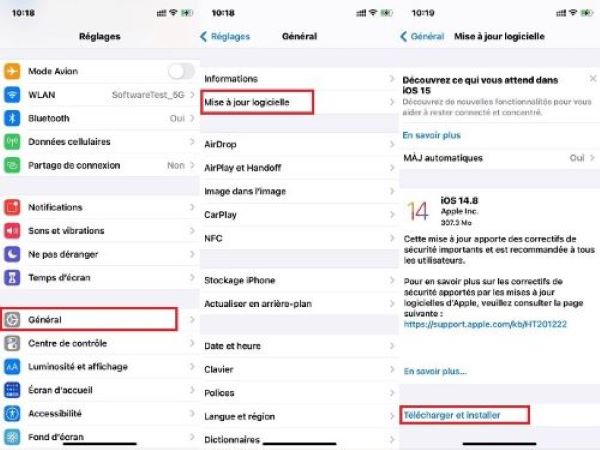
Si vous souhaitez mettre à jour votre version iOS via iTunes :
Étape 1. Lancez iTunes sur votre ordinateur. Ensuite, connectez votre iPhone à l’ordinateur.
Étape 2. Cliquez sur l’icône de l’appareil dans le coin supérieur gauche.
Étape 3. Appuyez sur l’option Résumé, puis sur l’option Rechercher les mises à jour.
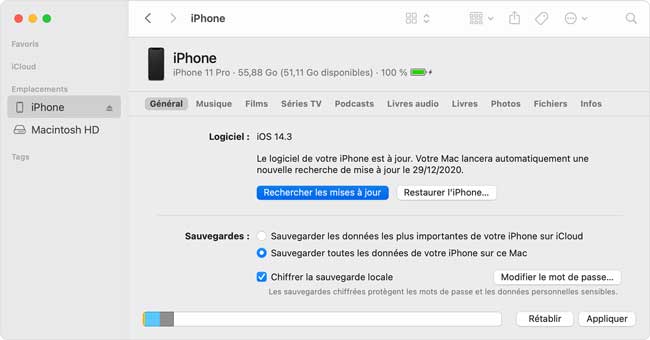
Astuce 4. Réinitialiser tous les réglages sur iPhone
Parfois, les paramètres défectueux de votre iPhone conduiront également votre iPhone qui s’allume et s’éteint sur pomme en boucle. Donc, la réinitialisation des paramètres par défaut de votre iPhone vous apportera des possibilités de vous débarrasser de ce problème de redémarrage sans cesser de l’iPhone. Différent de la réinitialisation d’usine, la réinitialisation de tous les réglages sur iPhone n’entraînera aucune perte de données. Seulement tous les réglages tels que Wi-Fi, Bluetooth, paramètres d’écran, etc. seront tous définis par défaut.
Étape 1. Ouvrez l'application Réglages, puis choisissez Général.
Étape 2. Appuyez ensuite sur l'option Transférer ou réinitialiser iPhone > Réinitialiser.
Étape 3. Appuyez sur Réinitialiser tous les réglages.
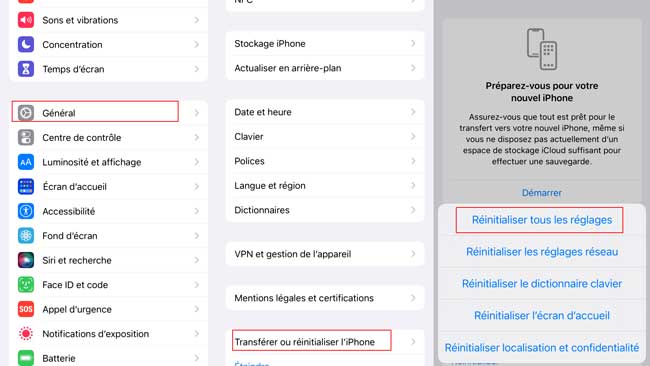
Astuce 5. Réinsérer la carte SIM
Votre téléphone est peut-être bloqué sur une boucle de redémarrage en raison d’un problème de connexion sans fil. Étant donné que la carte SIM connecte le téléphone à l’opérateur sans fil, sa suppression résoudra le problème de redémarrage. Le retrait de votre carte SIM n’aura aucun effet sur votre appareil. Une fois que le téléphone démarre normalement, vous pouvez réinsérer la carte et continuer à utiliser votre iPhone comme d’habitude. S'il s'agit d'un problème de carte SIM, vous pouvez également contacter l’opérateur pour la remplacer.

Astuce 6. Vider la batterie et la recharger avec le chargeur d'origine
Si votre iPhone rencontre ce problème pendant la charge, veuillez d'abord débrancher le chargeur pour arrêter la charge. Vous pouvez ensuite utiliser le chargeur d'origine pour charger votre iPhone après l’avoir complètement vider la batterie et voir si le problème existe. Dans le même temps, afin d’exclure s’il s’agit d’un problème matériel qui fait que l’iPhone continue de s’allumer et de s’éteindre, vous pouvez observer attentivement si le port de charge au bas de l’iPhone présente des débris ou des signes de corrosion et de fuite.
Astuce 7. Supprimer les applications défectueuses
Vérifiez si votre iPhone a téléchargé et installé les applications non autorisées. Les applications non autorisées sur iPhone causeront différents problèmes comme l’incompatibilité entre les applications et le système iOS. Ce sera un meilleur choix pour les utilisateurs de télécharger des applications à partir des App Stores. Si le problème a commencé après l'installation d'une application spécifique, désinstallez cette application et vérifiez si le problème persiste. En outre, vous pouvez essayer de mettre à jour les applications obsolètes vers la dernière version, ce qui sera une solution efficace pour résoudre ce problème de redémarrage en boucle de l’iPhone.
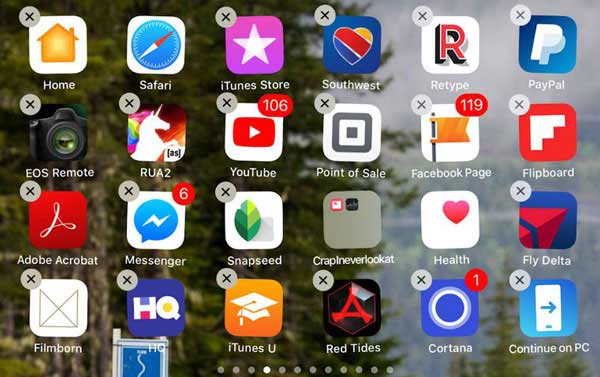
Astuce 8. Restaurer iPhone via iTunes
Si votre iPhone continue de redémarrer après avoir utilisé les méthodes ci-dessus, vous pouvez essayer de le restaurer via iTunes. L’utilisation d’iTunes pour restaurer votre iPhone effacera tout le contenu de votre iPhone. Si vous souhaitez conserver les données de votre iPhone après la restauration, vous pouvez les sauvegarder via iTunes à l’avance. Ce qui suit vous montrera comment restaurer votre iPhone via iTunes.
Étape 1. Lancez iTunes sur votre ordinateur. Connectez votre iPhone 8 à l’ordinateur.
Étape 2. Lorsque votre iPhone est détecté par iTunes, cliquez sur l’icône de l’appareil.
Étape 3. Cliquez sur l’option Résumé et choisissez l’option Restaurer l’iPhone pour restaurer votre iPhone 8/x/11/12/13/14/15.
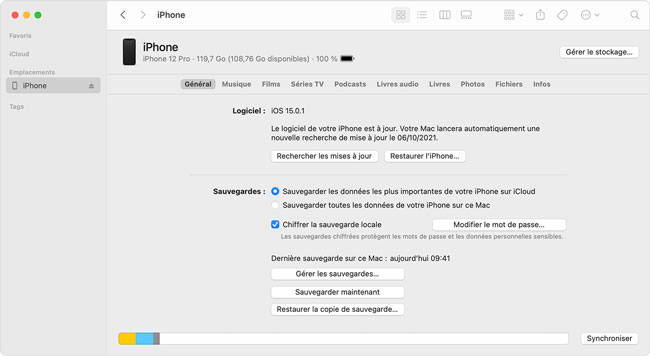
Astuce 9. Contacter le service d’Apple
La solution finale est de faire appel à un service de réparation professionnel. Ils pourront effectuer un diagnostic complet de votre iPhone pour identifier et résoudre le problème.
Conclusion
Après avoir lu cet article, je pense que vous apprendrez 9 solutions pour réparer le problème que l’iPhone redémarre sans cesse. Si vous ne voulez pas passer beaucoup de temps à essayer ces méthodes une par une, alors prenez le plus simple et le plus efficace TunesKit iOS System Recovery comme votre solution préférée. Vous pouvez résoudre toutes sortes de problèmes de système sur iPhone, iPad, iPod sans perdre de données en quelques clics, alors testez-le et profitez de sa facilité d'utilisation.
- Comment redémarrer ou forcer le redémarrage iPhone
- iPhone ne s’allume pas ? Essayez ces solutions !
- Comment réparer un iphone qui s'allume et s'éteint en boucle
- Un guide complet pour réparer la connexion impossible Bluetooth sur iPhone
- La luminosité de votre iPhone baisse toute seule ? 6 solutions ici
- Comment réparer Apple Watch qui ne s'allume pas
